

By アデラD.ルイ, Last updated: May 7, 2018
当社は皆、iPhoneがメッセージを送信する2つの方法を持っていることを知っています.1つは普通のテキストメッセージで、もう1つはiMessageです。 違いが分かるのは、送信したメッセージの色として緑色の吹き出しが表示され、青い吹き出しの場合は、iMessageを送信したということになります。
しかし、何らかの理由でiPhoneがテキストメッセージを送信できない場合があります。 当社のiPhoneデバイスからテキストメッセージを送信しないことは、特に当社が家族や友人と話したい場合は、本当に本当に悲しい気分にさせることができます。
お客様のiPhoneデバイスで発生するこの種の問題のために、問題を解決するためにトラブルシューティングをどのように行うことができるかを知りたい場合は、 テキストメッセージを送信できない理由を知る上で役立つ情報が集まっているので、心配する必要はありません。
また、基本的なトラブルシューティングの下にもリストしています。それ以外の場合は、テキストメッセージを送信しないiPhoneを修正するための最良の方法も含まれています。

パート1。 私のiPhoneがテキストメッセージを送信できないのはなぜですか?一般的なシナリオパート2。 iPhoneのメッセージを修正する方法の失敗を送信するパート3。 iPhoneを解決するFoneDogを使用してメッセージの失敗を送信する - iOSシステムの回復パート4:結論ビデオガイド:iPhoneのメッセージ送信失敗の問題の修正方法
私のiPhoneはなぜSMSを送ることができますか?
iPhoneデバイスでテキストメッセージを送信できない理由はたくさんあります。 これらの理由は、通常、サービス関連の懸念事項です。 テキストメッセージを送信できない理由はいくつか考えられます。 これらは、お客様ができない最も明白な理由のいくつかです テキストメッセージを送信する.
iPhoneには携帯電話の信号がありません - 明らかに、お客様のiPhoneデバイスに携帯電話の信号がないと、実際にお客様のiPhoneにテキストメッセージを送信したり受信したりする方法はまったくありません。
iPhoneデバイスにはサービスがありません - お客様のiPhoneデバイスに現在アクティブな携帯電話プランがない場合、テキストメッセージを送信することはできません。
悪い携帯電話の受信 - 1つの原因は、お客様のiPhoneデバイスで非常に悪いサービスを経験しているかもしれないということです。 たぶん、バー信号、ドット信号、サイクリングのいずれかが「検索中」の間にあることがあります。 この場合、テキストメッセージを送信することはできません。
番号は残念ながら切断されています - これは、テキストメッセージの受信者がすでに電話番号を変更したという一般的な問題の1つです。 ある時点で、お客様は正しい電話番号を確認する必要があるので、テキストメッセージを送信しようとしている人の連絡先番号が複数ある可能性があります。
お客様が飛行機モードにいるかどうかを確認する - 誤って飛行機モードを有効にしている場合は、設定を確認してください。 デバイスが飛行機モードに入ると、テキストメッセージを送信することはできません。
今、新しいiOS 11.3バージョンが導入されて以来、お客様のiPhoneデバイスに多くの楽しみをもたらします。 しかし、iOS 11.3バージョンにはいくつかの新しい問題もあります。 お客様のiPhoneメッセージの送信に失敗したという問題が発生している場合は、正しい場所に来ています。 お客様のiPhoneデバイスでこの問題を解決する方法について、以下にいくつかの方法を示しました。
iPhoneメッセージ送信エラーの問題を修正するには、以下の方法を試してください。
iPhoneデバイスが安定したインターネット接続に接続されていないと、iMessageアプリでテキストメッセージを送信できない大きな可能性があります。 テキストメッセージを送信できないことが判明したら、安定したインターネット接続に接続していることを確認してから、この問題を解決する別の方法を試してください。
接続があるかどうかを確認するには、Wi-Fiバー、携帯電話の信号バーを見つけることができ、信号の強さを知ることができるiPhoneデバイスの右上隅を見てください。 不安定なインターネット接続がある場合は、下のガイドに従って接続を再開するだけで済みます。
iPhoneの画面で、下から上にスワイプして、コントロールセンターが表示されるようにします。
飛行機のアイコンをタップすると、iPhoneデバイスの飛行機モードがオンになります。
約1〜2分待ってから飛行機アイコンをタップするだけで飛行機モードをオフにしてください。

これは信じられないように聞こえるかもしれませんが、お客様のiPhoneデバイスに間違った日付と時刻の設定があると、お客様はテキストメッセージを送信できなくなります。 ここでは、お客様のiPhoneデバイスに正しい日時を入力したかどうかを確認することができます。 これはお客様がこれを行う方法です。
iPhoneの設定を起動する
全般をタップ
[日付と時刻]を選択し、[自動設定]オプションをオンにします。
iPhoneデバイスの日付と時刻が自動モードに設定されている場合は、電源を切ってから1分後に電源を入れなおしてみてください。

人々はまた読むiPhoneのテキストメッセージの順序が間違っているのを助ける方法iPhoneが再起動し続けますか? 修理方法はこちら!
iPhoneデバイスの「音声とデータ」が有効な場合、Android携帯のような別のデバイスに通常のテキストメッセージを送信することはできません。 この場合、iPhoneデバイスでこれをオフにする必要があります。 これをオフにする方法は次のとおりです。
お客様のiPhoneデバイスの設定に行く
セルラーで選択
セルラーデータオプションをタップします
LTEを有効にするをタップし、オフになっている場合はオンにし、横にチェックマークが付いている場合は「ボイスとデータ」のチェックを外します。
代わりに、「オフ」または「データのみ」オプションを選択することができます。
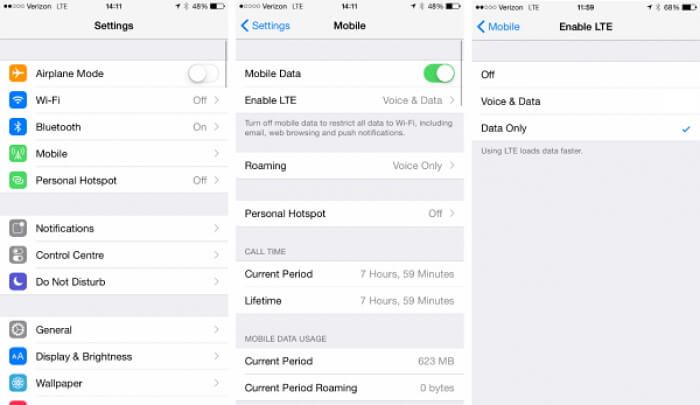
iPhoneデバイスでテキストメッセージの転送を有効にすると、SMSを使用してメッセージを受け取るための認識されたデバイスになります。 次の手順を実行して、この修正プログラムを試すことができます。
お客様のiPhoneデバイスでお客様の設定を起動する
次に、メッセージを探して選択します
Text Message Forwardingを選択し、iPhoneデバイスで有効にします。

上記のすべての方法で問題が解決しない場合は、ネットワーク設定のリセットを実行してください。 これは、お客様のiPhoneデバイスのネットワークが正常に動作しないことがあり、iPhoneがテキストメッセージを送信できない理由の1つになるためです。 お客様のiPhoneデバイスでネットワーク設定をリセットする方法は次のとおりです。
お客様の設定を起動する
一般に移動してタップ
タップリセット
[ネットワーク設定のリセット]を選択します。
お客様のiPhoneはお客様のiPhoneのパスコードを入力してその変更を確認するよう求めます。 このプロセスでは、iPhoneデバイスに保存されているすべてのネットワーク設定が削除されます。
お客様のiPhoneデバイスが再起動します。

ベストパーツはこちらです。
人々にテキストメッセージを送信することは、お客様のiPhoneデバイスで行うことができる最も重要なことの1つであり、テキストメッセージを送信しないように感じています。 実際、テキストメッセージを送信できない理由のもう1つは、iOSの不具合や障害のためです。
もう心配する必要はありません。iPhoneデバイスで発生している問題を解決するために使用できる特別なプログラムがあります。 これには、FoneDog Toolkit-iOS System Recoveryプログラムを使用します。FoneDogToolkit- 修正するiOSシステム回復プログラム 必ずこの問題を解決するのに役立ちます。
テキストメッセージを送信できないお客様のiPhoneを修正できるという事実を別にすれば、このプログラムがお客様を助けることができる様々なiOSの問題もある。 FoneDog Toolkit - iOSシステムリカバリプログラムは、iPhoneデバイスに保存されているデータを失うことなく、iOSを通常の状態に修正します。
また、エラー9、エラー14などのようなお客様のiPhoneで発生するかもしれないエラーコードを修正することができます。 FoneDog Toolkit - iOSシステムリカバリプログラムは、リカバリモード、赤い画面、黒い画面、ブルースクリーン、iPhoneがAppleやiTunesのロゴなどで固まった場合に役立ちます。
この素晴らしいプログラムは、iPhone 8、iPhone 8 Plus、iPhone Xのように最近リリースされた新しいモデルを含むiOSデバイスと互換性があります。お客様のすべてのデータとiPhoneデバイスに保存されたものは、修復プロセス。
テキストメッセージを送信できないiPhoneデバイスの修理を開始するには、まず、FoneDog Toolkit(iOS System Recovery)をダウンロードし、MacまたはWindows PCにインストールしてから、以下の簡単なガイドに従って修復を開始する必要がありますお客様のiPhoneデバイス。![]() そしてここに 無料版 お客様が試してみると、この無料ダウンロードバージョンをダウンロードすることで、メッセージをダウンロードして修正するのはどうして自分自身で失敗の問題を送信するのですか?
そしてここに 無料版 お客様が試してみると、この無料ダウンロードバージョンをダウンロードすることで、メッセージをダウンロードして修正するのはどうして自分自身で失敗の問題を送信するのですか?
FoneDog Toolkit(iOSシステムリカバリがPC上で起動して実行されている場合は、iOSシステム復元お客様のiPhoneデバイスをお客様のコンピュータにお客様のUSBケーブルを使って接続してください。
プログラムがデバイスを検出するまで待ちます。 プログラムがお客様のiPhoneのデバイスを検出したら、単に "開始"ボタンを押します。

ここでは、Fonedog Toolkit - iOS System Recoveryを使用して、ファームウェアパッケージをダウンロードします。 お客様はお客様のiPhoneデバイスを修正し始めることができるようにファームウェアをダウンロードする必要があります。
実際にiPhoneデバイスの修理を開始する前に、FoneDog Toolkit - iOSシステムリカバリプログラムで、iPhoneデバイスの製造元、モデル、モデル番号を入力するように求められます。
お客様のiPhoneデバイスに関する正しい情報をそこに入力することを確認してください。 プログラムが必要とする情報が不明な場合は、いつでもヘルプを求めたり、アップルのWebサイトで簡単に調べることができます。
プログラムに必要な情報がわかったら、先に進み、FoneDog Toolkit-iOS System RecoveryがiPhoneデバイスの修復を自動的に開始するようにします。 
修復処理に時間がかかることがありますので、ちょっと待ってからお待ちください。 お客様のiPhoneデバイスが中断されたり、切断されたりしないことを確認してください。これはお客様のiPhoneデバイスが中断されると、お客様のiPhoneデバイスに永久的なレンガが生じるからです。
修理のプロセスが完了したら、まだお客様のiPhoneを起動するまで待つ必要があるので、お客様のiPhoneをPCから取り外さないでください。 お客様のiPhoneデバイスが再びオンになったら、それがお客様のPCからお客様のデバイスを取り外すことができる唯一の時間です。
お客様のiPhoneデバイスで基本的なトラブルシューティングをしたり、基本的なトラブルシューティングを行うのは間違いありません。これは、テキストメッセージを送信できないiPhoneデバイスの問題を解決するのに役立ちます。 しかし、iPhoneデバイスで多くの基本的なトラブルシューティングを行う代わりに、FoneDog Toolkit(iOSシステムリカバリプログラム)を使用するだけではいかがですか?
上記のように、iPhoneデバイスで問題を解決するための簡単で簡単な手順はほとんどありません。 このプログラムの大きな特徴は、修理プロセス中にiPhoneデバイスからデータが失われないため、これを使用することは非常に安全です。
さらに、数分で問題を解決するのに役立ちます。 お客様のデータを失う原因となる可能性のあるお客様のiPhoneデバイスでは、もはや円ではなくなります。 FoneDog Toolkit - iOS System Recoveryプログラムを使用してください。何も間違っていません。
お客様はここに来て、このビデオは、iPhoneを修復するための迅速かつ安全な方法を提供しますメッセージの失敗の問題を送信するだけでビデオをクリックし、この問題を修正することができますし、このビデオが好きなら友達や家族。
コメント
コメント
人気記事
/
面白いDULL
/
SIMPLE難しい
ありがとうございました! ここにあなたの選択があります:
Excellent
評価: 4.8 / 5 (に基づく 96 評価数)